Текстовый редактор nano - это один из самых популярных редакторов среди новичков в Linux. Он доступен по умолчанию в большинстве дистрибутивов, довольно простой в использовании и прекрасно справляется с редактированием конфигурационных файлов.
В этой небольшой статье мы рассмотрим как сохранить файл в nano Linux. Это может понадобится если вы уже отредактировали конфигурационный файл и хотите сохранить изменения.
Содержание статьи
Как сохранить изменения в nano
1. Обычное сохранение
Здесь всё делается довольно просто. Для того чтобы сохранить изменения после завершения работы с файлом необходимо нажать сочетание клавиш Ctrl+O. В принципе об этом написано в нижней части окна программы. Здесь перечислены все сочетания клавиш, которые вы можете использовать. Тут знак ^ означает Ctrl:
После нажатия этого сочетания клавиш редактор попросит ввести имя файла для сохранения:
Когда всё будет готово, достаточно нажать Enter. Если вы передумали сохранять документ и хотите вернутся к редактированию в этом окне нужно нажать Ctrl+X. После сохранения программа сообщит, что файл успешно сохранён:
Теперь вы можете закрыть редактор нажав сочетание клавиш Ctrl+X.
2. Сохранение если нет доступа на запись
Однако, если вы попытаетесь сохранить данные в файл, принадлежащий другому пользователю или суперпользователю, к которому у вас нет доступа (например, файлы конфигурации в директории /etc), то получите ошибку: "Ошибка записи /имя/файла: Отказано в доступе":
Проще всего, закрыть редактор, нажав Ctrl+X не сохраняя изменений. На вопрос редактора про сохранение буфера надо ответить No:
А затем открыть редактор уже от имени суперпользователя:
sudo nano /etc/passwd
После этого вы сможете записать данные в файл как было описано выше. Если изменения не хочется терять, во время запроса имени файла можно указать путь к новому файлу в вашей домашней директории, например, ~/temp_passwd:
Новый файл сохранится туда, потом вы сможете переместить его вместо старого в помощью команды mv уже используя sudo:
sudo mv ~/temp_passwd /etc/passwd
Не забывайте, что все системные файлы необходимо редактировать от имени суперпользователя.
Выводы
В этой небольшой статье мы рассмотрели как сохранить изменения в nano при обычном использовании редактора, а также если вы забыли использовать sudo для редактирования системных файлов. Как видите, всё довольно просто. В принципе, если файл нельзя редактировать, то в нижней части окна редактора выводится об этом сообщение. Будьте внимательны. Если у вас остались вопросы, спрашивайте в комментариях.
Ваши персональные данные заслуживают надежной защиты. Proton VPN — это сервис от создателей Proton Mail с надежным шифрованием и политикой нулевого хранения логов. Безопасно пользуйтесь интернетом, обходите географические ограничения и защищайте свои данные от слежки. Неограниченный трафик, серверы в 120+ странах и подключение до 10 устройств одновременно — для вашего спокойствия и цифровой свободы. Посмотреть детали

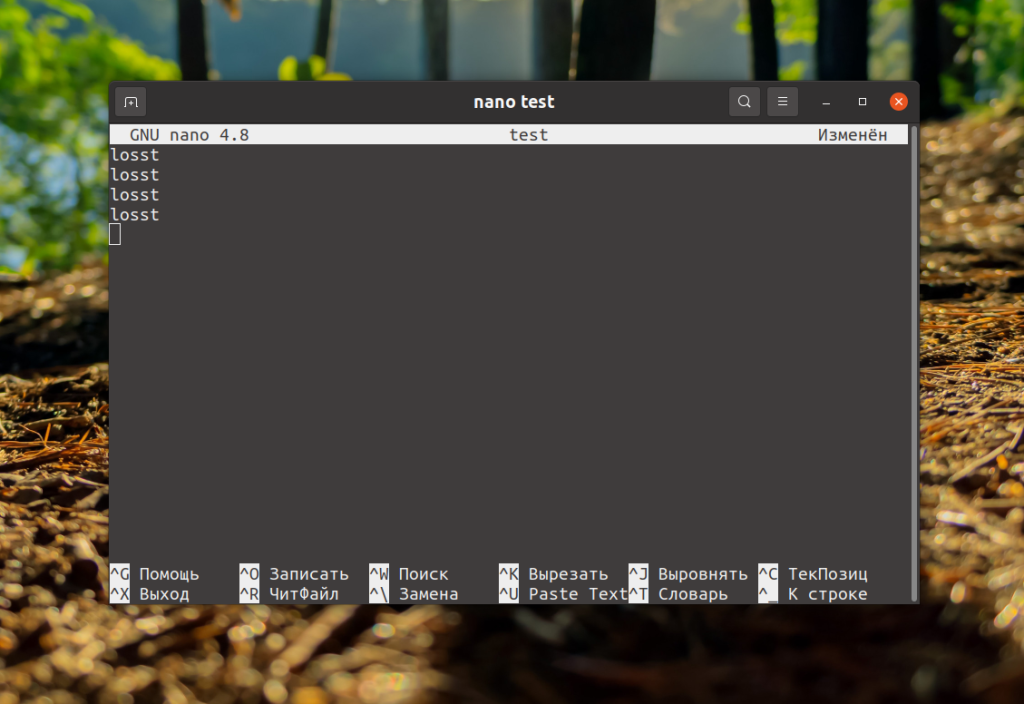
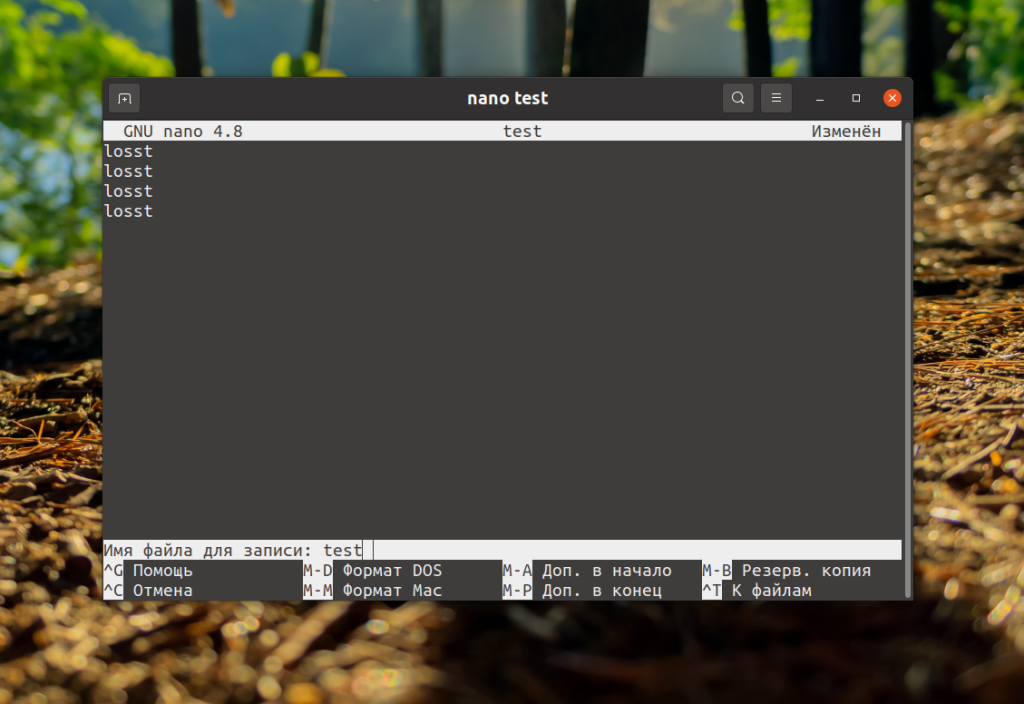
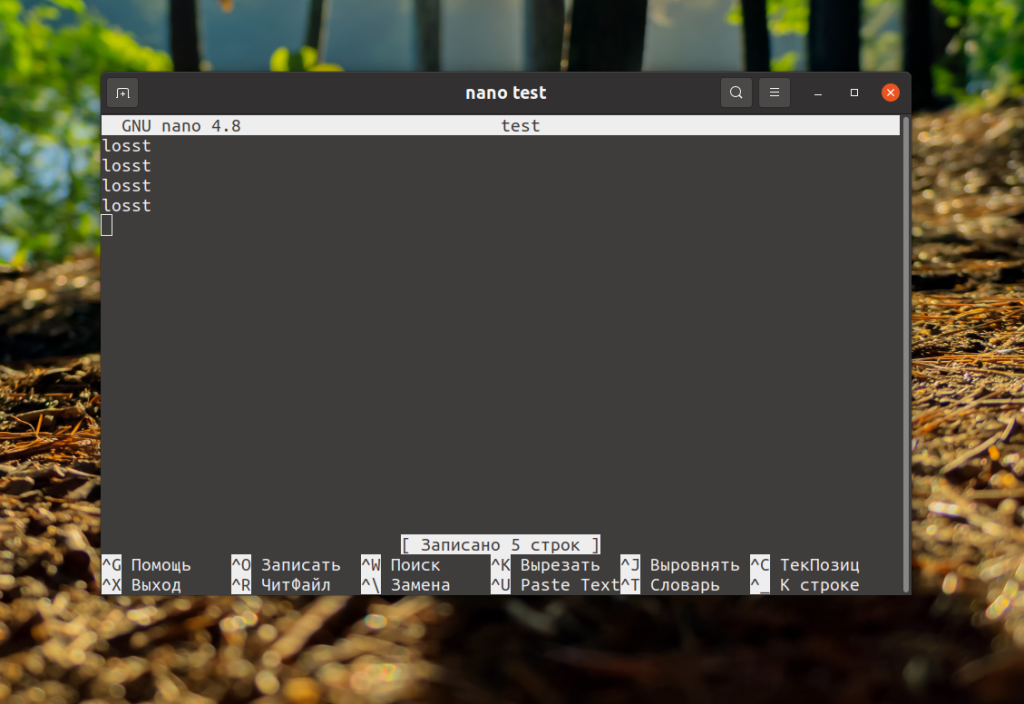
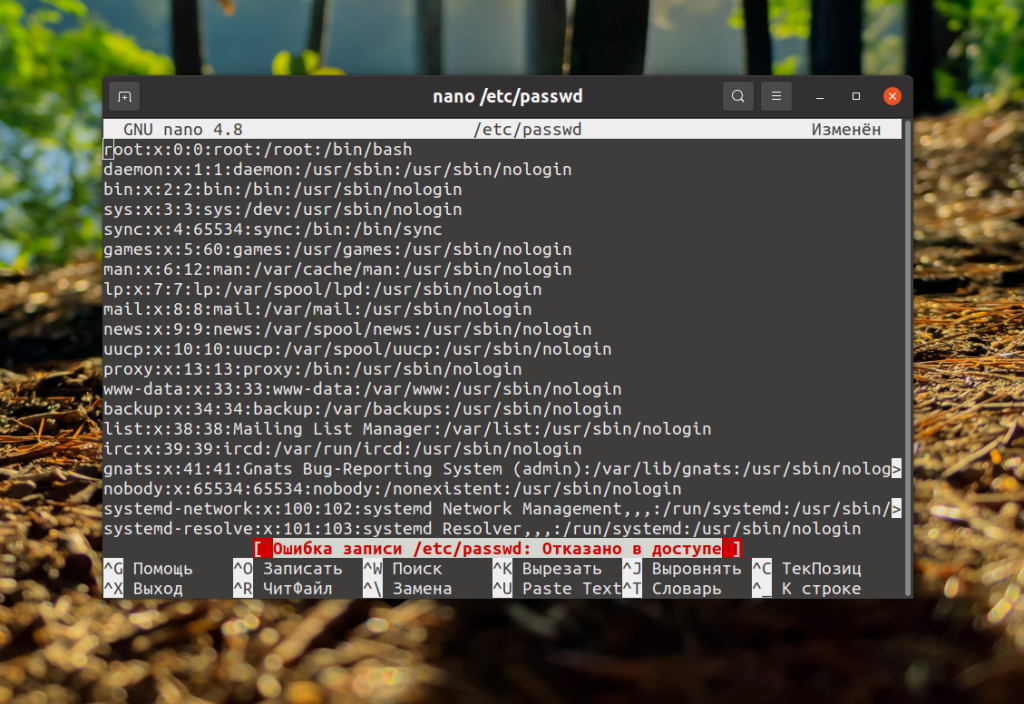
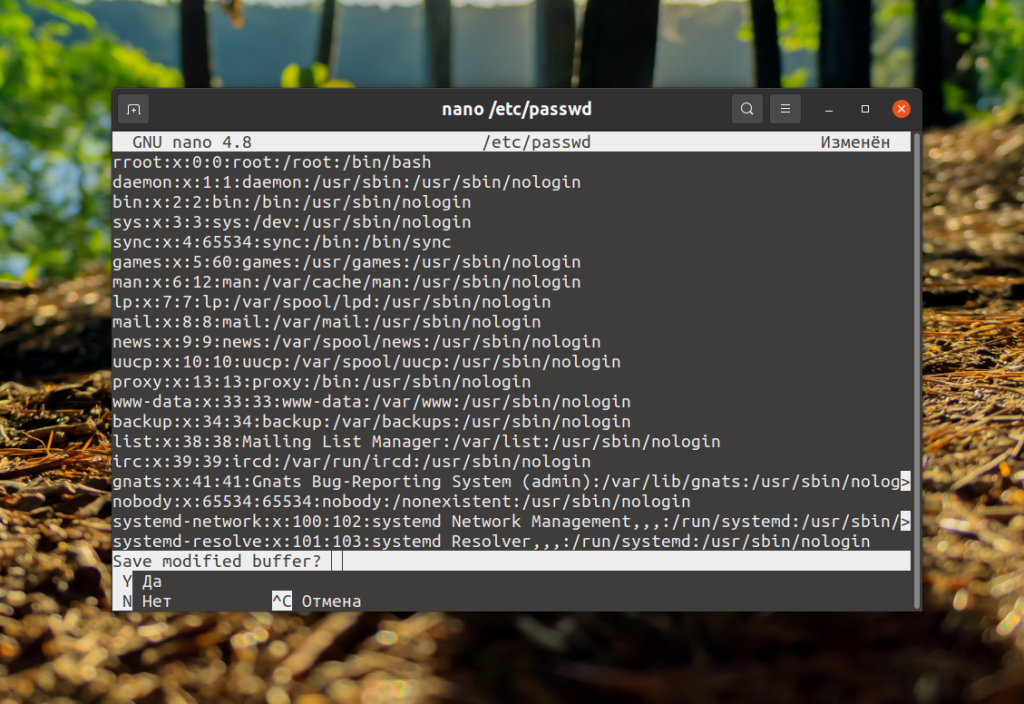
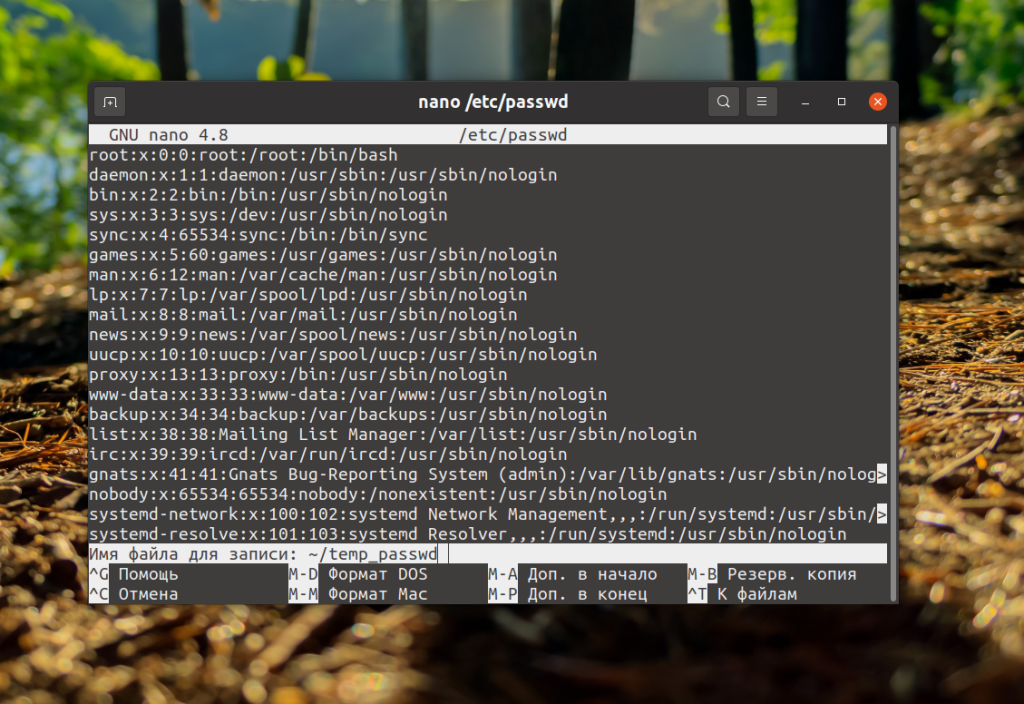
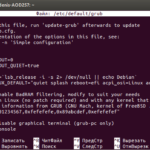
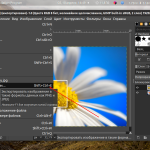


Спасибо за способ по сохранению при отсутствии прав! Вроде на поверхности лежит, а не допёр самомтоятельно.
Век живи, век учись!..
если кто не знал, с ctrl+s тоже можно сохранять, так даже проще